Mặc định sau khi cài đặt, Gerber Accumark sử dụng ổ đĩa C để lưu trữ dữ liệu. Điều này sẽ khá là bất tiện nếu trong quá trình sử dụng hệ điều hành máy tính có vấn đề, cài lại windows thì sẽ mất dữ liệu ở ổ đĩa C, nên thường thì việc đầu tiên sau khi cài xong Gerber Accumark đó là sẽ thay đổi ổ đĩa lưu trữ trong Gerber Accumark Explorer.
Việc này cũng khá là đơn giản, các bạn mở My Computer, mở ổ đĩa C, copy cái folder có tên userroot, paste vào ổ đĩa mà các bạn muốn sử dụng làm miền lưu trữ cho Gerber.
Nếu trong quá trình copy báo lỗi như hình dưới
Thì các bạn mở Windows Task Manager ( Ctrl + Alt + Del ) chọn Tab Processes, tìm tiến trình có tên là ACMKMGR.EXE, click chọn tiến trình đó rồi click vào End Process, xuất hiện hộp thoại chọn Yes, xong thì các bạn copy và paste lại folder userroot.
Xong các bước trên thì nếu các bạn chạy Gerber Accumark Explorer ngay cũng sẽ bị báo lổi.
Chọn Start, chọn Programs, chọn Startup, chạy AccuMark Startup Manager.
Xong thì chạy lại Accumark Explorer sẽ thấy trên miền lưu trữ xuất hiện thêm ổ đĩa mà các bạn vừa paste folder userroot.
Xin mời các bạn xem video toàn bộ quá trình các thao tác thực hiện thay đổi miền lưu trữ ổ đĩa trong Gerber Accumark Explorer dưới đây để dể hiểu hơn.


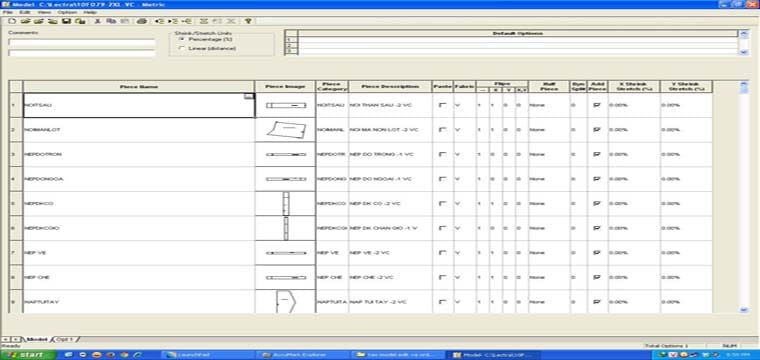


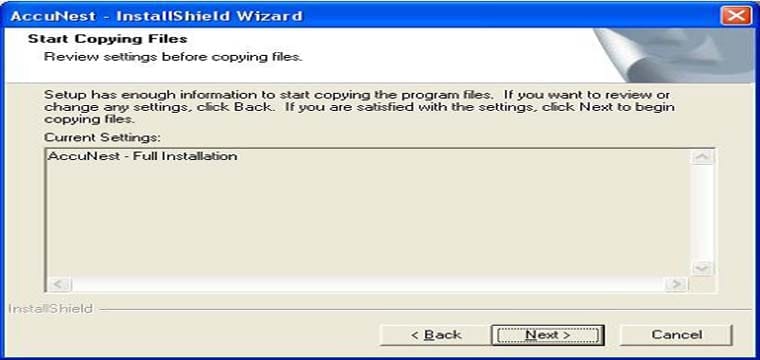


Cho mình hỏi trong Gerber Accumark khi chạy sơ đồ tự động không hiển thị lệnh ok thì lỗi do đâu và khắc phục thế nào ạ?
máy bạn mới cài mới ?
nếu là mới cài mới lại, lần đầu tiên cho giác tự động, ở cửa sổ thiết lập của Accunest, chọn tab Marker rồi chọn sơ đồ cần giác.
các lần về sau sẽ tự lên chữ OK.
nếu chi tiết rập bị mất mà không phải do mình xóa thì sao ạ? khi làm xong tắt máy thì sáng hôm sau bị mất toàn bộ chi tiết rập. hoang mang quá mọi người ạ
cho e hỏi cái a
e thiết kế và lưu bài vào ổ D TRONG ACUMARK EXPLORER mà giờ mở ra không thấy ổ D thì làm thế nào ạ mọi dữ liệu ko còn nữa
nếu trước đó bạn thấy ổ D và đã lưu dữ liệu được vào storage nằm ở ổ D nhưng bây giờ lại không thấy => bạn xem ở ổ D có cái folder userroot hay không, phải có folder này thì trong Gerber Accumark Explore nó mới nhận ổ được.
có thể vô tính bạn xóa nó rồi không chừng, kiểm tra trong thùng rác nhé.
Máy mình bị lock ổ D trong phần Accumark.lưu trữ. Storers Check không đc. Nhờ add chỉ giúp
lock toàn bộ storage trong ổ D hay là cả cái ổ D không truy cập được ?
bạn thử mở Windows Task Manager ( Ctrl + Alt + Del ) chọn Tab Processes, tìm tiến trình có tên là ACMKMGR.EXE, rồi End Process.
=> vô ổ C, copy folder userroot vào ổ D, copy đè file nhé => khởi động lại máy tính.
cách đó không được thì gỡ Gerber accumark rồi cài lại.
nếu bí quá thì liên hệ mình qua zalo rồi mở teamivewer mình kết nối vào máy tính của bạn, mình kiểm tra xem sao.
Máy mình tự nhiên mất hêt dữ liệu trong ACCUMARK EXPLOZER Và không Import đươc râp
Cho hỏi không biêt mình xóa nhầm FILE gì hay bị lổi gì vây các anh .
cái này thì cần vào máy của bạn kiểm tra mới biết được vấn đề, bạn có thể liên hệ mình qua zalo và gửi thông tin teamviewer để mình kết nối.
thay oi sao em mo len ba may noi mang voi nhau ma vao 2 may kia o dia thi co ma thong tin de lam viec thi ko co o 2 may ben kia .nhug o dia van bao vao duoc